반응형
우리는 중요한 파일과 폴더를 빠른 실행을 위해 바탕 화면에 배치하곤 합니다.
그런데 문제는 사용자 본인 외에 다른 사람들도 그 파일과 폴더를 볼 수 있다는 점입니다.
잠깐 동안 PC에서 자리를 비울 경우, 간단하게 파일 및 폴더를 숨길 수 있는데요.
바탕 화면 빈 공간을 우클릭하고 보기(V) > 바탕 화면 아이콘 표시(D)를 체크 해제하면 바탕 화면에서 모든 파일과 폴더들은 마법처럼 사라지게 됩니다.
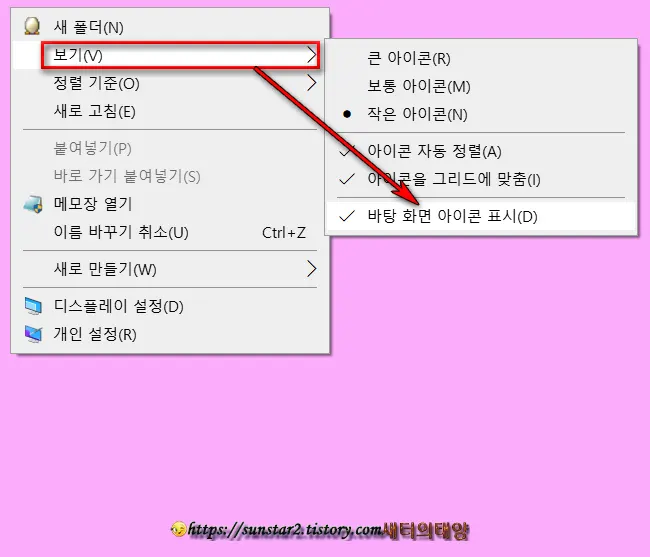
◈ 바탕 화면에서 특정 파일이나 폴더 숨기기
또 특정 파일이나 폴더를 숨길 수도 있는데요.
1.
숨기고자 하는 파일이나 폴더를 우클릭하고 속성을 클릭합니다.
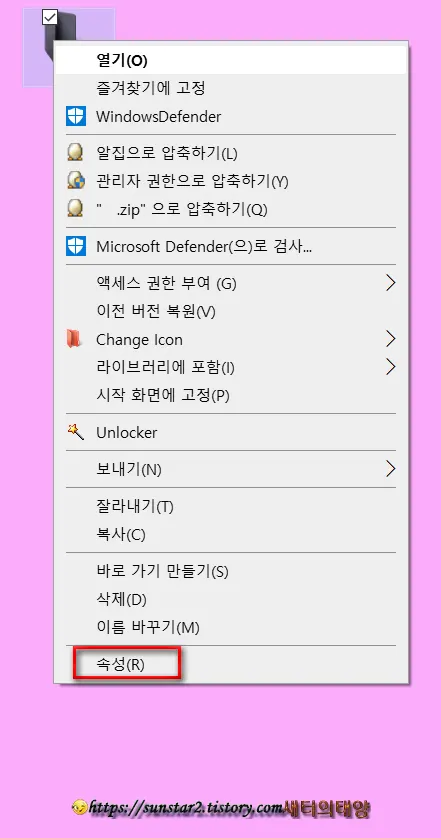
2.
일반 탭으로 열리는 속성 창에서 숨김(H)에 체크해 주시구요.
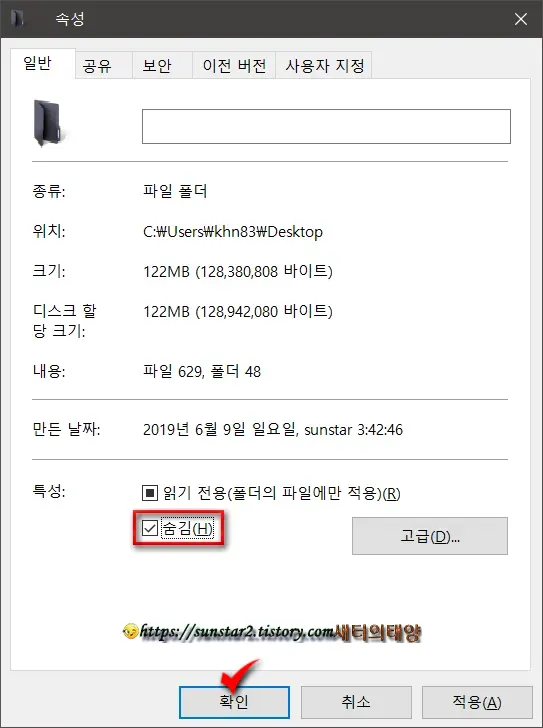
3.
폴더의 경우 이 폴더, 하위 폴더 및 파일에 변경 사항 적용 을 선택하고 확인 버튼을 눌러 봅니다.
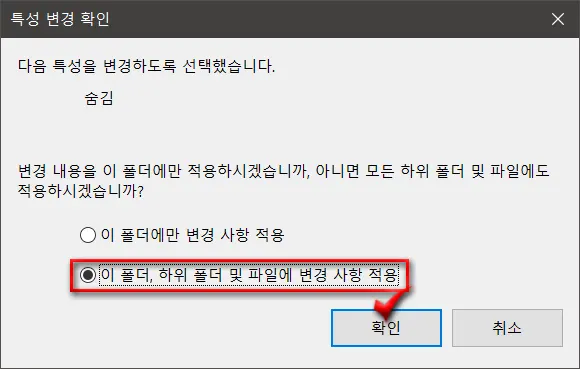
4.
그리고 바탕 화면을 보면 숨기려는 파일이나 폴더는 완전하게 사라지지 않고, 흐릿하게 반투명으로 표시되는데요.

5.
완전하게 사라지게 하려면 파일 탐색기를 열고, 파일 탭에서 폴더 및 검색 옵션 변경(O)을 클릭하시구요.
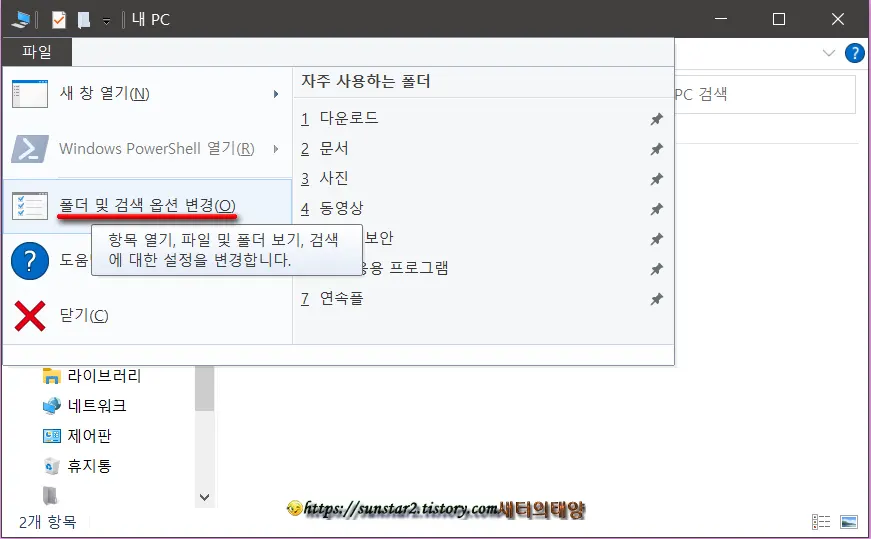
6.
폴더 옵션 창이 열리면 보기 탭으로 전환하고, 고급 설정: 목록에서 숨김 파일, 폴더 또는 드라이브 표시 안 함 에 체크하고 확인 버튼을 누르면 숨기려고 하는 파일이나 폴더는 완전하게 사라집니다~😏
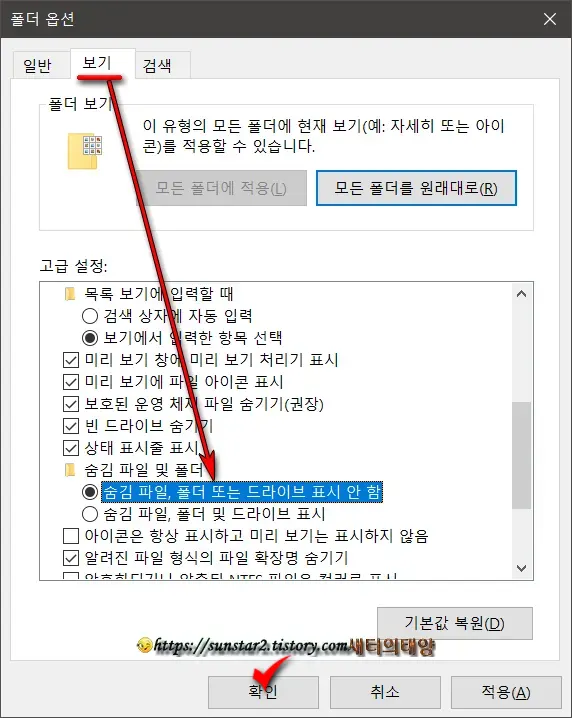
언급할 필요는 없겠지만, 다시 표시되게 하려면 이 설명의 역순으로 실행하면 되겠죠~🥱
간단한 글이지만 읽어 주셔서 감사합니다.🤐
반응형
'윈도우' 카테고리의 다른 글
| 윈도우 11 우클릭 메뉴 이전으로 되돌리기 (0) | 2021.11.01 |
|---|---|
| 윈도우11 업데이트 후기~ (0) | 2021.10.30 |
| 윈도우11 음성으로 텍스트 입력하기 (0) | 2021.10.29 |
| 윈도우10 노트북 제대로 시스템 종료하는 법 (0) | 2021.08.26 |
| 윈도우10 계산기 단축키로 실행하기 (0) | 2021.08.20 |
| 윈도우10/11에서 TPM 버전 확인 방법 (0) | 2021.08.15 |